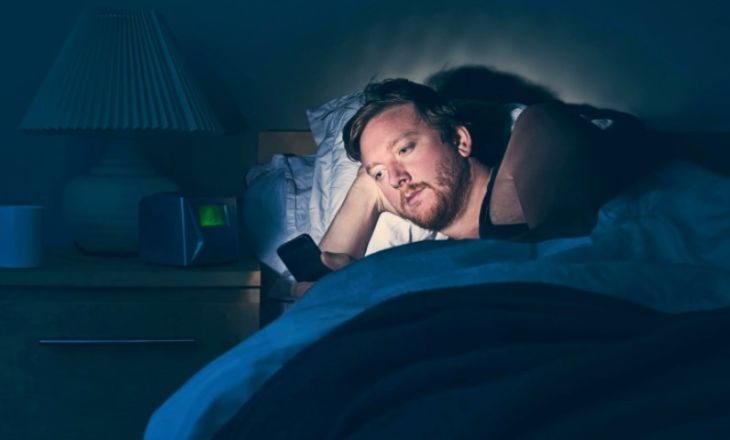- Как отключить колонку JBL от другого телефона и других устройств
- Как отключить от колонки постороннее устройство
- Можно ли отключить сразу все устройства от колонки
- Как запретить другим устройствам подключаться к колонке
- Колонка JBL не выключается: как заставить ее вырубиться?
- Причины, почему не выключается JBL
- Что делать, если не выключается акустика JBL
- Воспользуйтесь кнопкой питания
- Выполните сброс
- Активируйте DFU
- Дождитесь разрядки АКБ
- Отбросьте питание от АКБ на некоторое время
- Обратитесь в сервис
- Инструкция для колонок JBL
- Как работает колонка Jbl
- Панель с элементами управления (кнопками)
- Как включить колонку
- Инструкция, как управлять bluetooth колонкой Jbl
- Charge 2
- Charge 3
- Запуск
- Charge 4
- Pulse 3
- Pulse 4
- Xtreme
- Xtreme 2
- Flip 4
- Flip 5
- Jbl Go 2
- Инструкция для китайской акустики Jbl
- Что означает кнопка M
- Функциональные клавиши
- Управление музыкой
- Разъёмы портативных колонок Jbl
- Голосовой ассистент
- Сигналы светодиодных индикаторов
- Использование громкой связи спикерфон
- Приложение Jbl connect
- Заключение
Как отключить колонку JBL от другого телефона и других устройств
Как отключить колонку JBL от другого телефона? Воспользуйтесь встроенными возможностями смартфона, сделайте полный сброс, выполните обнуление имеющихся сопряжений или воспользуйтесь специальным приложением. Ниже рассмотрим, какие способы выключения девайса существуют, в чем их особенности, и как можно одновременно выключить все телефоны, смартфоны или ноутбуки.
Как отключить от колонки постороннее устройство
Существует несколько путей, как отключить всех от колонки JBL или какое-то устройство, и тем самым избавиться от лишних подключений. Рассмотрим базовые варианты:
- Выключите девайс. Наиболее простой способ — выключить JBL полностью. В таком случае она будет отключена от другого телефона, и его владельцу придется подключаться заново.
- Удалите девайс на расстояние, превышающее зону действия Блютуз. Простой способ, как отключить человека от колонки JBL — удалиться от него. Здесь необходимо учитывать зону действия Блютуз-соединения и наличия препятствий. К примеру, на открытом участке достаточно удалиться на 20-30 метров от других людей, а в квартире — перейти в дальнюю комнату.
- Отключите Блютуз. Чтобы отключить от колонки JBL пользователя, измените режим работы устройства. К примеру, с Bluetooth-режима можно перейти на радио или прослушивание музыки с карты памяти. Здесь многое зависит от модели применяемого девайса.
- Используйте специальную колонку. Один из методов, как отвязать колонку JBL от телефона — воспользоваться специальным софтом. К примеру, JBL Portable: Formerly named JBL Connect — специальное ПО, доступное в Гул Плей. Поддерживается моделями Flip, Charge, Pulse, Xtreme. С помощью софта можно управлять устройством и его подключением. Можно использовать и другие программы, которые рекомендованы производителем.
- Попросите человека разорвать соединение или сделайте это за него. Если у вас есть доступ к устройству, которое подсоединено к колонке, можно самостоятельно отключить девайс. Для этого войдите в настройки телефона / планшета, а далее Bluetooth, а после войдите и разорвите соединение.
- Сброс до заводских или обнуление всех имеющихся сопряжений. В этом случае девайс отваливается не только от другого телефона, но и от всех «передатчиков». Как это сделать, рассмотрим ниже.
Выше рассмотрены основные способы, как отключить JBL от другого телефона. Все они являются косвенными и не гарантируют результат. Вот почему нужно ориентироваться на ситуацию при выборе варианта, а иногда комплексно подходить к решению задачи.
Можно ли отключить сразу все устройства от колонки
В Интернете часто встречается вопрос, как отключить все устройства от колонки JBL. Это можно сделать путем полного сброса или обнуления всех имеющихся сопряжений. Ниже рассмотрим, как выполнить работу и быстро отсоединиться от любого другого устройства.
Для возврата к заводским настройкам сделайте следующее:
- Найдите клавиши «Play/Pause» и «+».
- Зажмите их одновременно и удерживайте в течение трех секунд. Лучше подождать немного дольше для верности.
- Отключите устройство и выждите 10 секунд.
- Включите девайс.
Если все сделано правильно, все данные обнуляются. При этом удается отключить колонку JBL от любых других телефонов.
Следующее решение — сброс имеющихся сопряжений. Это один из способов, как сразу отключить все имеющееся оборудование.
Сделайте следующие шаги:
- Кликните на кнопку «-» и включения питания.
- Удерживайте их в течение 5-7 секунд (лучше немного больше).
- Обратите внимание на индикатор. Он должен мигать по очереди красным и белым.
Указанный выше алгоритм также сбрасывает некоторые модели на заводские настройки. После завершения процедуры необходимо снова подключиться к JBL для воспроизведения интересующих треков. При этом режим сопряжения активируется автоматические после включения.
Как запретить другим устройствам подключаться к колонке
Многих интересует, как запретить подключаться к колонке JBL другим телефонам / планшетам / ноутбукам. Каких-то специальных методов для решения этой задачи не предусмотрено. Но есть ряд косвенных рекомендаций, которые можно использовать для решения задачи:
- Не давайте свое устройство никому в руки, чтобы человек не мог подключиться.
- Удалитесь на большое расстояние, чтобы сигнал от другого телефона не доставал к колонке.
- Если не используете, лучше отключить питание девайса и включать его только в момент прослушивания музыки от своего телефона.
Отметим, что программных способов, позволяющих запретить подключаться к JBL, не предусмотрено. Но стоит учесть, что сопряжение возможно только при наличии предварительного соединения. Если человек раньше не подключался к девайсу, сопряжение от другого телефона без ведома владельца также будет невозможным.
Теперь вы знаете, как отключить колонку JBL от другого телефона, и каким методом можно защититься от сторонних подключений. Наиболее простой способ — просто контролировать расположение девайса и не давать его кому-то в руки из посторонних. Также всегда можно сделать сброс, чтобы одним махом сбросить все лишние сопряжения.
В комментариях расскажите, какой из способов вам помог, и как еще можно заблокировать колонку JBL от подключения другого телефона. Поделитесь, что еще можно сделать для защиты девайса.
Источник
Колонка JBL не выключается: как заставить ее вырубиться?
Колонка JBL не выключается? Длительно нажмите и удерживайте кнопку питания, сделайте полный сброс настроек, активируйте режим DFU, дождитесь разряда батареи или достаньте аккумулятор, а потом установите его на место. Ниже подробно рассмотрим, в чем могут быть причины неисправности, как устранить проблему, и что для этого может потребоваться.
Причины, почему не выключается JBL
Первым делом разберемся, почему колонка JBL не выключается и не реагирует на нажатия. Этому может быть несколько объяснений:
- Временный программный сбой девайса.
- Механическая неисправность кнопки.
- Неправильная процедура отключения.
- Отсутствие контакта и прочие.
Выше рассмотрены базовые причины, почему колонка JBL не выключается и не реагирует. В таком случае не торопитесь нести устройство в ремонт или покупать новую акустику. Попробуйте устранить сбои своими силами одним из рассмотренных ниже методов.
Что делать, если не выключается акустика JBL
Существует несколько рекомендаций, что делать, если зависла колонка JBL и не выключается. Алгоритм действий имеет следующий вид.
Воспользуйтесь кнопкой питания
Если стандартный метод не срабатывает, жмите на кнопку питания и удерживайте ее дольше обычного времени. В некоторых моделях под такое действие «зашито» аварийное отключение. При этом должен сработать звуковой сигнал, свидетельствующий о переходе девайса в отключенный режим.
Выполните сброс
Один из ответов, что делать, если не выключается колонка JBL — попробовать сбросить устройство до заводских настроек. Такой шаг позволяет решить вопрос при временном программном сбое. Сразу отметим, что инструкция к действию может отличаться с учетом модели устройства, поэтому нужно смотреть в мануал к своей модели и следовать рекомендациям производителя.
- Жмите на кнопку повышения громкости (+) и Плей / Пауза.
- Удерживайте их три-пять секунд.
- Выключите колонку и выждите 10 секунд. Если устройство отключается, значит, работа сделана правильно.
- Кликните кнопку со значком Блютуз и «+».
- Удерживайте их в течение нескольких секунд для полной перезагрузки.
Колонка должна отключиться, а индикатор гаснет. При этом устройство издает звуковой сигнал, подтверждающий правильность выполнения работы.
Отметим, что рассмотренный метод не подходит, если колонка JBL вообще не реагирует на кнопки. В таком случае причиной может быть механическая неисправность.
Активируйте DFU
При отсутствии результата после проведенных выше шагов попробуйте включить DFU-режим. Он позволяет запустить обновление системы. Если колонка JBL Flip 5 или другой модели не выключается, пройдите следующие этапы:
- Найдите кнопки Connect и громкость.
- Нажмите их и выждите 10 секунд.
- Подключите колонку к сети.
- Выполните такие же действия, как указаны выше.
После этого проверьте, выключается девайс или нет.
Дождитесь разрядки АКБ
Наиболее простой, но долгий способ решения проблемы — слушать музыку до момента, пока оно самостоятельно не разрядится. Для этого необходимо включить музыку и поставить ее на максимальную громкость. В зависимости от оставшегося заряда на полную разрядку может уйти до 6-8 часов. При достижении нижнего порога устройство самостоятельно отключится.
Отбросьте питание от АКБ на некоторое время
В ситуации, когда не выключается колонка JBL Flip 3 / 4 или другой модели кнопкой, попробуйте отбросить аккумуляторную батарею. Для этого необходимо иметь под рукой обычную крестообразную отвертку. Сделайте следующие шаги:
- Разверните девайс стороной с разъемами. Возьмите острый предмет, подцепите решетку и снимите ее с помощью защелок. Всего их шесть — по три с каждой из сторон.
- Открутите с боку резиновой накладки торцевые винты, и то же самое сделайте с другой стороны. Общее количество винтов — четыре. Снимите накладку с защелок, а после этого достаньте ее полностью.
- Выкрутите еще пять винтов в торце колонки (возле USB-разъемов).
- Полностью демонтируйте заглушку.
- В открывшейся части колонки внутри выкрутите два крепления отверткой, а после снимите крышку батарейного отсека.
- Отбросьте белый штекер, которые соединяет АКБ с системной платой, и выждите некоторое время.
- Вставьте питание на место и соберите устройство в обратном порядке.
Рассмотренный метод наиболее эффективный, если кнопками колонка JBL не выключается. Но он требует времени и подходит только для опытных пользователей, которые уверены в своих силах. Если вы никогда не разбирали такие устройства, лучше не рисковать, ведь правильно собрать девайс вряд ли получится.
Обратитесь в сервис
При отсутствии результата, когда не выключается колонка JBL Go 2 или других моделей, обратитесь в сервисный центр. Специалисты проводят диагностику и определяют причину неисправности. Во многих случаях к проблемам может привести банальная коррозия контактов в кнопках, из-за чего они не реагируют на нажатие.
Продавцы часто подменяют понятия водонепроницаемой и влагозащищенной техники. Многие устройства с легкостью пропускают воду, после чего контактные соединения ржавеют. Отсюда и появляется подобная проблема.
Теперь вы знаете, почему не выключается колонка JBL, и какими способами можно решить вопрос до обращения в сервисный центр. Начните с длительного нажатия на кнопку питания, сделайте полный сброс, активируйте режим DFU или попробуйте отбросить аккумулятор. В комментариях расскажите, какой из методов вам помог, и какие еще способы можно использовать для решения подобной проблемы.
Источник
Инструкция для колонок JBL
Несмотря на то, что каждая портативная колонка Jbl продаётся с подробным руководством, нелегко разобраться в нём, рассматривая только картинки. Раскроем общие принципы, как пользоваться колонкой такого типа, а также приведем подробные инструкции на русском языке к популярным моделям Jbl и их китайским копиям.
Как работает колонка Jbl
Оригинальные колонки JBL имеют не только похожий дизайн, стандартное обозначение кнопок управления, набор разъёмов, но и ограниченную функциональность.
Портативный спикер с дополнительными кнопками, портами или возможностями — копия, даже с логотипом американской компании.
Панель с элементами управления (кнопками)
Панели управления на моделях Jbl могут отличаться, но обозначения кнопок у колонок одинаковое:
- кружочек с вертикальной чёрточкой — кнопка включения, выключения устройства;
- плюс — увеличение громкости;
- минус — уменьшение громкости;
- треугольник с одной или двумя вертикальными чёрточками, а также без них — проигрывание/остановка трека;
- символическое обозначение нескольких персон (три треугольника с кружочками над ними) — кнопка подключения к колонке нескольких девайсов;
- телефонная трубка — кнопка для включения спикерфона;
- перевёрнутые песочные часы — кнопка, включающая функцию connect для соединения девайса с двумя колонками в обыкновенном или стереорежиме;
- песочные часы со знаком плюс— включение функции «connect +», для подключения к девайсу более 100 колонок одинаковой модели;
- значок, напоминающий символ бесконечности — кнопка для включения на спикере функции PartyBoost, которая даёт возможность объединить две колонки в стереосистему или несколько для усиления громкости звучания;
- кружочек с отходящими лучами — кнопка включения, выключения светодиодной панели, выбора режима работы;
- логотип Bluetooth — включающая, выключающая блютуз соединение гаджета с девайсом.
Как включить колонку
Для подключения портативной колонки Jbl к девайсу есть 2 способа:
- применение технологии беспроводной связи Bluetooth;
- использование кабеля AUX для подсоединения гаджета к передающему устройству.
Например, блютуз сопряжение спикера Jbl со смартфоном, поддерживающим ОС Android, производят в такой последовательности:
- Располагают рядом колонку и телефон — это желательно для первого сопряжения.
- Приводят колонку в действие с помощью кнопки Power.
- Для активации беспроводной связи нажимают клавишу (удерживают) Bluetooth у колонки (под ней начнёт мигать светодиод).
- На смартфоне в настройках, передвинув слайдер, включают опцию блютуз.
- В появившемся списке находят название подключаемого устройство, топают по нему (при удачном соединении светодиод у колонки перестанет мигать).
- Выбрав аудиоплеер, запускают проигрывание музыкальной композиции.
- Управляют воспроизведением, параметрами трека, как с помощью смартфона, так и с кнопками панели управления акустического устройства.
Для подключения вторым способом понадобится шнур с двумя штекерами мини-джек, один из которых вставляют в аудиовыход на девайсе, а второй — в гнездо AUX колонки.
Воспроизведение звука начнётся сразу после включения колонки Jbl, запуска трека на плеере передающего устройства.
Инструкция, как управлять bluetooth колонкой Jbl
На первых страницах каждой инструкции по эксплуатации указана комплектность, а также расположение кнопок управления и портов соединения.
На последней — гарантийные обязательства.
Charge 2
Кнопки управления Jbl находятся на пластмассовой панели, расположенной в верхней части корпуса и имеют подсветку, кроме отвечающих за громкость.
Для подключения к нескольким смартфонов (максимальное количество — 3) необходимо нажать кнопку с треугольниками и кружками над ними.
За включение, выключение треков, а также за ответ входящих звонков отвечает кнопка, обозначенная как телефонная трубка.
Под клавишами управляющими громкостью расположены 5 светодиодов, отображающих заряд аккумуляторной батареи. Порты находятся в нижней части тыльной стороны колонки.
Характеристики для этого и других устройств.
| Версия Блютуз | 3 |
| Мощность | 2 х 7,5 Вт |
| Время зарядки | 4 ч |
| Время работы | 12 ч |
| Габариты | 79х79х185,2 мм |
| Вес | 600 г |
Charge 3
Кнопки Jbl расположены сверху корпуса. В центре на пластмассовой подложке Power, Сonnect с подсветкой. Внизу на фасаде — четыре светодиода (уровень заряда АКБ).
Запуск
Шаг 2: Удерживать
Шаг 3: Запуск блютус у смартфона
Шаг 4: Выбор в смартфоне.
С обратной стороны под резиновым клапаном спрятаны разъёмы. Спикерфон включает та же кнопка, что отвечает за включение, выключение треков.
К колонке можно подключить только 2 девайса. Нажав Сonnect сразу на двух колонках Charge 3, их можно объединить в стереосистему.
| Версия Блютуз | 4,1 |
| Мощность | 2 х 10 Вт |
| Время зарядки | 4,5 ч |
| Время работы | 20 ч |
| Габариты | 213х87х88,5 мм |
| Вес | 800 г |
Charge 4
Кнопки, светодиоды (5 в модели) и разъёмы расположены так же, как на Jbl Charge 3, но теперь рядом с «Power» на пластмассовой панели размещена и подсвечивается кнопка «Bluetooth», а на её месте расположили Сonnect +.
Нажав эту кнопку, Jbl колонку можно объединить более чем со 100 аналогичных моделей. В этом гаджете порт microUSB заменён USB Type C, а вот микрофон в этой модели отсутствует.
| Версия Блютуз | 4,2 |
| Мощность | 30 Вт |
| Время зарядки | 5,5 ч |
| Время работы | 20 ч |
| Габариты | 220х93х95 мм |
| Вес | 965 г |
Pulse 3
Управление колонкой вместе с индикацией зарядки, двумя разъёмами, спрятаны под массивной заглушкой, расположены в нижней части колонки, так как 2/3 верхней — отданы под светодиодный экран.
Кроме основных кнопок на Jbl Pulse 3 присутствуют Сonnect + и «солнышко» (Light). Нажимая данную клавишу, можно выбрать один из 8 режимов LED-подсветки, а удерживая в течение 2 секунд, — отключить для экономии заряда АКБ.
Изменять яркость, цвет можно в приложении на подключённом девайсе. Индикатор заряда аккумулятора — пяти секционный. Нажатием клавиши Сonnect + можно объединить по беспроводной сети более 100 колонок, поддерживающих данную функцию.
Для ответа входящего звонка по спикерфону Jbl нажмите на клавишу включение, выключение треков, которая обозначена на панели треугольником. Кнопки Power, Bluetooth, Сonnect + и Light имеют подсветку.
Несмотря на степень влагозащиты, колонку нельзя подвергать воздействию воды с проводным соединением и открытом защитном колпачке разъёмов.
| Версия Блютуз | 4,2 |
| Мощность | 20 Вт (3 динамика) |
| Время зарядки | 4,5 ч |
| Время работы | 12 ч |
| Габариты | 223х92х92 мм |
| Вес | 960 г |
Pulse 4
Новая модель Jbl отличается от предыдущей экраном, который теперь занимает всю боковую поверхность спикера. Панель управления на верхнем узком кольце, разделена на 3 части:
- на фасаде (там, где логотип) расположены кнопки для управления треками;
- на правой стороне — подсвечиваемые клавиши Power, Bluetooth;
- на левой — PartyBoost, Light.
Внизу тыльной стороны Jbl поместили незакрываемый разъём USB Type C для подзарядки и вертикальную светодиодную полоску, указывающую уровень заряда АКБ.
Разъём для подключения кабеля AUX и микрофон в модели отсутствуют.
PartyBoost можно объединить 2 Pulse 4 в стереопару или подключиться к множеству акустических устройств, поддерживающих эту функцию.
| Версия Блютуз | 4,2 |
| Мощность | 20 Вт (1 динамик) |
| Время зарядки | 3,5 ч |
| Время работы | 12 ч |
| Габариты | 207х96х96 мм |
| Вес | 1260 г |
Xtreme
Размещение управления похоже с моделью Jbl Charge 3.
Об уровне заряда сообщают 5 светодиодов (нижняя часть фасадной стороны). Клавиша Power во время блютуз соединения начинает мигать синим светом, а после обнаружения светится им постоянно.
Разъёмы Jbl спрятаны внизу тыльной стороны корпуса, защищены не прорезиненным клапаном, а застёжкой на молнии.
Благодаря аккумулятору Xtreme 2 порта USB Type A, с помощью которых можно заряжать одновременно до двух девайсов.
Connect позволяет создать из акустических систем стереопару.
| Версия Блютуз | 4,1 |
| Мощность | 40 Вт (4 динамика) |
| Время зарядки | 3,5 ч |
| Время работы | 15 ч |
| Габариты | 126х283х122 мм |
| Вес | 2112 г |
Xtreme 2
Модель имеет больший размер, чем предыдущая версия.
Расположение на корпусе элементов управления, индикатора заряда АКБ и разъёмов как у Jbl Xtreme, но рядом с Power теперь расположен Connect +.
Панелька разъёмов защищена не молнией, а полноценной массивной заглушкой, а вот порт USB Type A для подзарядки внешних устройств в режиме Power Bank один.
Встроенный микрофон Jbl включается кнопкой управления, но режим спикерфона, так же как и громкое звуковое сопровождение запуска колонки, можно отключить на телефоне, с помощью программы Connect.
| Версия Блютуз | 4,2 |
| Мощность | 2 х 20 Вт |
| Время зарядки | 3,5 ч |
| Время работы | 15 ч |
| Габариты | 288х136х132 мм |
| Вес | 2390 г |
Flip 4
Расположение элементов управления Jbl следующее:
- на пластмассовой пластине под скобой для переносного шнурка кнопки Power и Connect +, а ещё ниже
- разъёмы microUSB, аудиовход 3,5 мм, закрытые массивной герметичной заглушкой;
- на тканевой оплётке корпуса размещены клавиши «пауза/громкая связь», «+», «-» и Bluetooth.
Индикации заряда АКБ Jbl Flip 4 нет, а вот светодиод под Power сигнализирует следующим образом:
- в режиме ожидания мигает белым;
- белое свечение — спикер включён;
- мигание синим — идёт подключение по блютуз;
- свечение синим — связь установлена.
Кнопка Connect + начинает светиться белым, когда происходит объединение с другими колонками.
| Версия Блютуз | 4,2 |
| Мощность | 2 х 8 Вт |
| Время зарядки | 3,5 ч |
| Время работы | 12 ч |
| Габариты | 68х175х70 мм |
| Вес | 515 г |
Flip 5
Элементы управления устроены так же, как у Jbl Flip 4, но с некоторыми изменениями:
- под скобой для шнурка рядом с «Power» разместили Bluetooth, а ещё ниже — индикатор зарядки в виде светодиодной полоски, открытый разъём USB Type C;
- на второй полосе кнопок вместо переместившейся блютуз появилась клавиша PartyBoost.
У Flip 5 отсутствует микрофон.
| Версия Блютуз | 4,2 |
| Мощность | 20 Вт |
| Время зарядки | 2,5 ч |
| Время работы | 12 ч |
| Габариты | 69х181х74 мм |
| Вес | 540 г |
Jbl Go 2
Кнопки управления на верхней грани маленькой колонки JBL:
- Power;
- Bluetooth;
- громкость -;
- громкость +;
- пауза/громкая связь.
Go 2 имеет встроенный микрофон с функцией шумоподавления, что позволяет использовать спикер как блютуз гарнитуру. На правой грани под герметичным клапаном расположены microUSB для подзарядки, гнездо 3,5 мм для AUX кабеля.
| Версия Блютуз | 4,1 |
| Мощность | 3 Вт |
| Время зарядки | 2,5 ч |
| Время работы | 5 ч |
| Габариты | 71,2х86х31,6 мм |
| Вес | 180 г |
Инструкция для китайской акустики Jbl
В качестве китайской реплики будет рассмотрен спикер, который может продаваться в интернет-магазинах как Charge 2 или Charge 2. Есть различия с оригиналом:
- аляповатый логотип;
- светодиодная индикация заряда АКБ расположена вверху на панели управления;
- на панели разъёмов слева от microUSB расположен слот для micro CD.
Кнопки управления работают иначе:
- долгое нажатие «+» увеличивает громкость, а кратковременное приводит к переходу на следующий трек;
- долгое нажатие «-» уменьшает громкость, кратковременное возвращает к предыдущему треку;
- кнопка в виде пиктограммы из трёх персон служит для переключения входного сигнала, приходящего по Bluetooth, радио или от флеш-накопителя.
Воспроизвести музыку по блютуз с флеш-накопителя или с micro CD легко, а вот для прослушивания радио необходимо его настроить:
- вставить шнур в порт USB-A;
- кнопкой с тремя человечками включают режим «Радио» (появится фоновое шипение);
- для поиска радиостанций нажимают клавишу с телефонной трубкой;
- после нахождения списка их можно переключать с помощью кратковременного нажатия «+» или «-».
Что означает кнопка M
На любом из оригинальных спикеров от американской фирмы Jbl кнопки с обозначением буквы — М не может быть, но вот на небольшой Charge Mini она обозначает Mode для добавления понравившихся радиостанций в «избранное» меню, а затем быстрого переключения между собой.
Однако на некоторых подделках кнопка — М стоит вместо блютуз и сопряжение со смартфоном не происходит.
Функциональные клавиши
К функциональным клавишам портативных колонок Jbl можно отнести:
- Connect;
- Connect +;
- PartyBoost;
- кнопку подключения к нескольким девайсам фирменного спикера Charge 2.
Многофункциональной можно назвать «Play/Stop», так как она ещё и служит для включения спикерфона.
Управление музыкой
Управление музыкальной композицией на оригинальных устройствах осуществляется следующим образом:
- увеличение громкости — нажатие «+»;
- уменьшение — нажатие «-»;
- воспроизведение или остановка музыки — кратковременное нажатие «Play/Stop»;
- переход к следующему треку — двукратное нажатие «Play/Stop».
Разъёмы портативных колонок Jbl
- MicroUSB или USB Type C предназначены для зарядки батареи самого акустического устройства.
- USB Type A – для зарядки в режиме Power Bank АКБ смартфона или планшета.
- Гнездо аудиовхода 3,5 мм — для подключения AUX кабеля.
Голосовой ассистент
В 2016 году после обновления встроенного программного обеспечения некоторыми портативными колонками фирмы Jbl стало возможно управлять с помощью голоса благодаря голосовым помощникам Siri и Google Now Voice.
На данный момент это:
- Xtreme, Xtreme 2;
- Charge 3;
- Flip 3, Flip 4;
- Pulse 2, Pulse 3.
Запустить эту функцию можно, удерживая многофункциональную кнопку «Play/Stop».
Сигналы светодиодных индикаторов
На портативных акустических устройствах Jbl два типа индикации:
- подсветка основных кнопок;
- светодиодные ряды индикации заряда АКБ.
В режиме ожидания или соединения кнопки мигают, а по завершении процесса светятся постоянно. А какже, если кнопка может отражать две функции, цвет меняется.
В светодиодных рядах при полном заряде батареи светятся все сегменты, по мере разряда светодиоды гаснут.
Использование громкой связи спикерфон
Наличие микрофона в большинстве колонок позволяет их использовать в качестве спикерфона и отвечать на звонки, недоставая смартфона, а кратковременно нажав во время вызова «Play/Stop» или кнопку, обозначенную телефонной трубкой.
Приложение Jbl connect
JBL connect — это официальное приложение для управления колонкой, разработанное компанией для работы со следующими портативными колонками:
- Charge 3 и 4;
- Flip 3, 4 и 5;
- Pulse 2, 3 и 4;
- Xtreme, Xtreme 2;
- Boombox, Boombox 2.
С его помощью можно:
- управлять воспроизведением музыки одной или нескольких колонок;
- выбирать звуковые, световые режимы;
- использовать голосовые помощники;
- автоматически обновлять прошивку.
Заключение
Включение, настройка и управление оригинальной колонкой компании Jbl не будут сложны для пользователя, который предварительно разберётся с назначением функциональных и управляющих кнопок, а также поймёт назначение интерфейсов.
Чего не скажешь о китайских репликах. Кажущаяся многофункциональность чревата и большей вероятности поломки.
Обзор Jbl Live 400BT
Jbl Flip 5 или Jbl Flip 4 – отличие, сравнение колонок
Источник